Dans ce tuto vous allez apprendre a manier les courbes et jouer avec, afin de modifier et ajuster les couleur d’une photo pour avoir un effet de vert particulier
Manipulation des couleurs avec les courbes dans photoshop
Pour commencer importez l’image suivante dans photoshop
Dupliquez votre image Ctrl+J et allez dans Menu > Image > Réglage > Niveaux
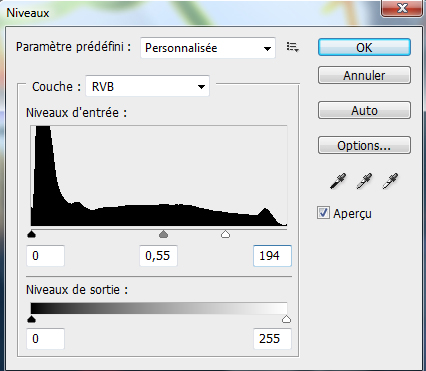

maintenant nous allons ajouter un calque de réglage (Menu > Calque > Nouveau calque de réglage > Courbe) et essayez de réglez les courbes comme ceci
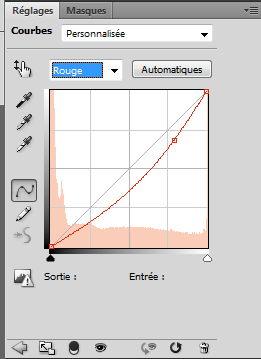
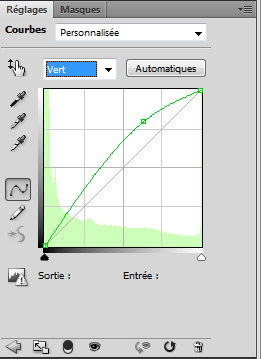
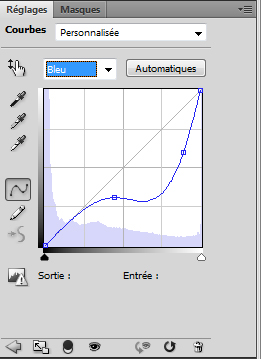
Ce qui vous donne

Ensuite ajoutez un calque de réglage des niveaux (Menu > Calque > Nouveau calque de réglage > Niveaux )
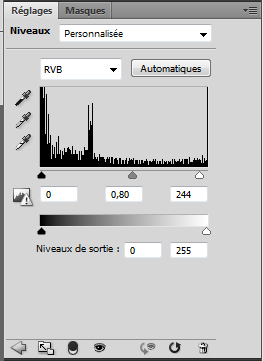
Créez un nouveau calque (Ctrl+Shift+N) et remplissez le avec la couleur suivante #007016
Changez son mode de fusion en Incrustation
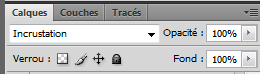

faites la même chose avec la couleur suivante #022601 puis changez son mode de fusion en Saturation

Créez un nouveau calque et remplissez le avec du Noir puis allez dans Menu > Filtre > Bruit > Ajout de bruit
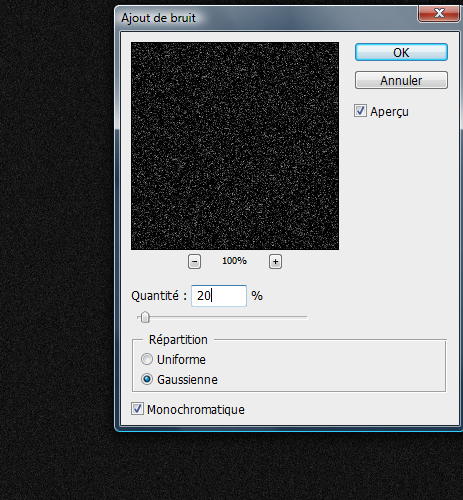
Pour finir changez son mode de fusionen Densité couleur –
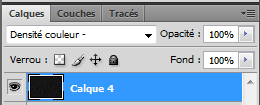
et voilà le résultat








































Excellent tutoriel comme d’hab’ 😉
Un grand merci, 10/10!
Très bien se tutos
16.5/20
Explication bien
Sauf que le rendu je n’aime pas trop mais chacun c’est goût
drôle de rendu…
Mais merci !
Quand vous terminerez votre Apprentissage vous saurez a quoi sert ce genre de rendu 😉
Joooooolie 🙂
Joooooolie 🙂
nice post
Vraiment sympa et surtout très rapide à mettre en oeuvre, merci beaucoup ^^
merci beaucoup